更新Ito ay isang mahalagang aspeto ng maayos na pagpapatakbo ng operating system.Gayunpaman, kung minsan ang pag-update mismo ay nagsisimulang magdulot ng mga problema.在Windows 10, tinitiyak ng serbisyo sa pag-update na palaging inaalis ng system ang mga posibleng error at error code.
Gayunpaman, sa mga bihirang kaso, lumilitaw ang mga error code na tinatawag na Windows update error codes.该0x8024a105 error是Bug sa pag-update ng Windows 10.
Sa post na ito, kukunin namin ang lahat ng kinakailangang impormasyon tungkol sa isyung ito atposibleng solusyon,upang itama ang mga pagkakamali.Magiging mabilis ang paglalakbay.
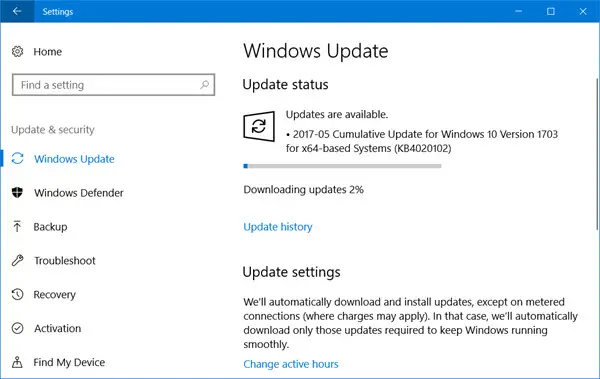
Ano ang Windows 10 Update Error 0x8024a105
IsagumagamitIniulat na nagpatuloy siya sa pag-download nang makuha niya ang error code na ito KB4020102 update.Ang Windows ay nagpa-pop up ng karaniwang mensahe ng error at nagmumungkahi na hanapin ito online tulad ng anumang iba pang error.ngunit maghanap 0x8024a105 Hindi talaga nakakatulong, dahil gusto kong makakita ng post mula sa Microsoft na nagpapaliwanag kung bakit nangyayari ang error na ito at isang panghuling solusyon.Sa kasamaang palad, naiwan ako upang ayusin ang error sa aking sarili.Nalaman ko pagkatapos mag-surf sa web nang maraming oras na ang error code ay maaaring nauugnay sa ""Mga Awtomatikong Update" na nauugnay sa kliyente.
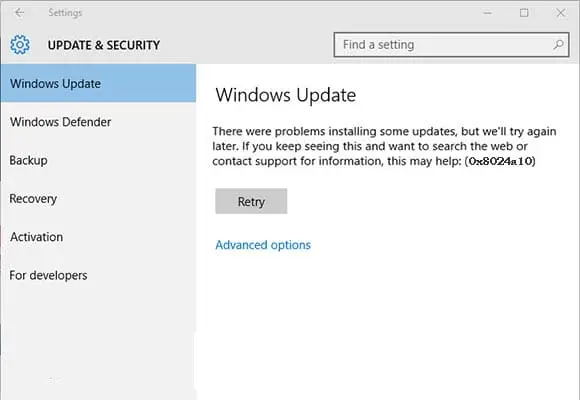
Nagpasya akong dumaan sa klasiko"Pagsubok-&-Hit"Paraanayusin mo yanparaanBilang isang techie, gumawa ako ng ilang bagay para itama ang error na iyon, at sa kabutihang palad, gumana ang ilan sa mga ito!Ang mga bagay na sinubukan ko ay mula sa simpleng paglipat ng mga koneksyon hanggang sa paggamit ng ilang kumplikadong command sa command prompt.Gayunpaman, mayroon kaming mga solusyon, na mahalaga.
Paano Ayusin ang 0x8024a105 Error
Pagkatapos ng trial and error, nakaisip ako ng solusyon na iyonMali ang 0x8024a105solusyon .Inilista ko ang solusyon dito.Wala sa kanila ang masyadong kumplikado para sa karaniwang tao.Ang lahat ay simple at karaniwang mga pamamaraan.Gamitin lamang ang mga ito nang paisa-isa hanggang sa mahanap mo ang isasa isang Windows 10 computerMakapagkumpuni/Makapag-ayosMali ang 0x8024a105 solusyon .Simulan natin ang paglutas ng problemang ito nang walang karagdagang pagkaantala!
1. I-toggle ang koneksyon sa internet
Ito ang pinakamadali at pinakamabisang solusyon para sa problema.Sundin lamang ang mga hakbang sa ibaba at subukan ito sa iyong sarili:
Hakbang 1: I-rebootkompyuter.
第 2 步 :paggamitIba sakaraniwang koneksyon sa internetkumonekta(mas mabutiKoneksyon sa WIFI).
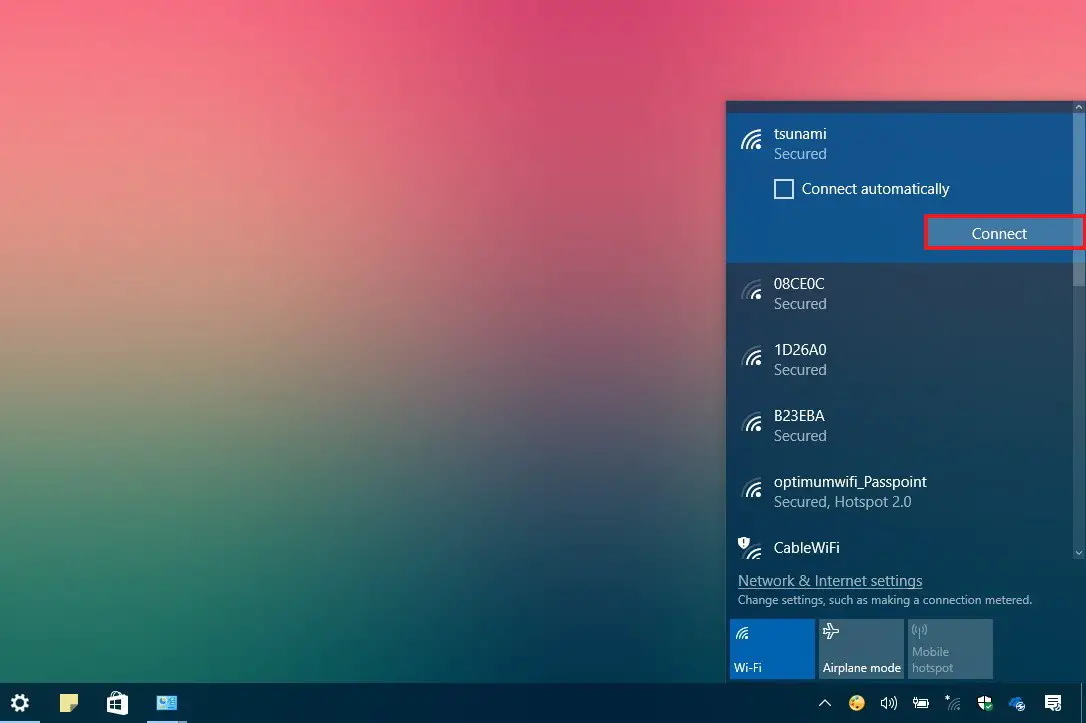
hakbang 3:subukan ngayon下載Windows Update.
Suriin kung maaari mo na ngayong matagumpay na i-update ang iyong bersyon ng Windows.
2. Gamitin ang troubleshooter
Ang paggamit ng built-in na Windows Troubleshooter ay isang mahusay na paraan upang i-troubleshoot ang anumang mga isyu na nauugnay sa Windows.Gagamitin namin ito dito:
hakbang 1:Ipasok mo muna" simulan" menu,Pagkatapos sa lugar ng paghahanapI-type ang "Pag-troubleshoot", Pagkatapospindutin ang enter.
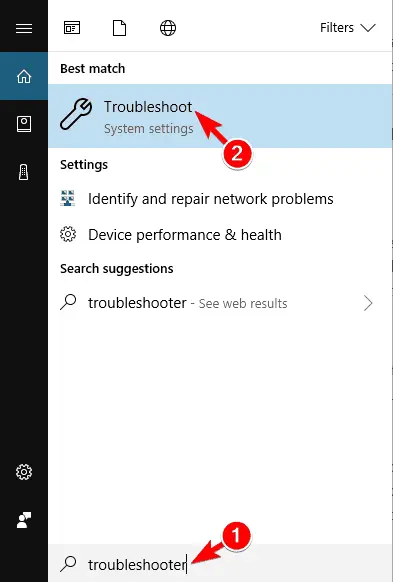
hakbang 2:ngayon lang,mula sa listahan ng mga resultai-clickPag-troubleshoot.Bubuksan nito ang window ng Troubleshooting.
hakbang 3: Susunod, i-click Windows Update seksyon upang palawakin ang opsyon.
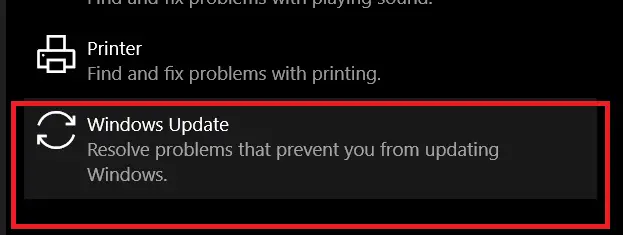
hakbang 4:Ngayon, i-click Patakbuhin ang Troubleshooter.
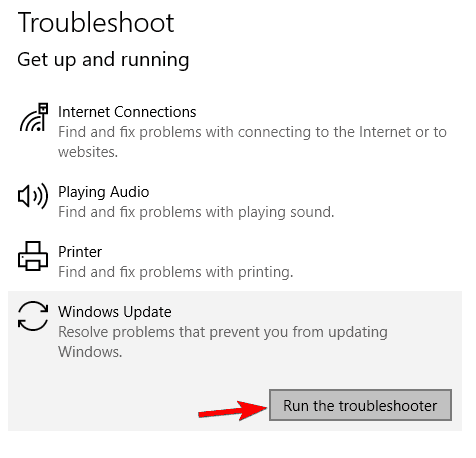
hakbang 5: Matiyagang maghintayNagpapatuloy ang pag-scan at nakita ang problema.
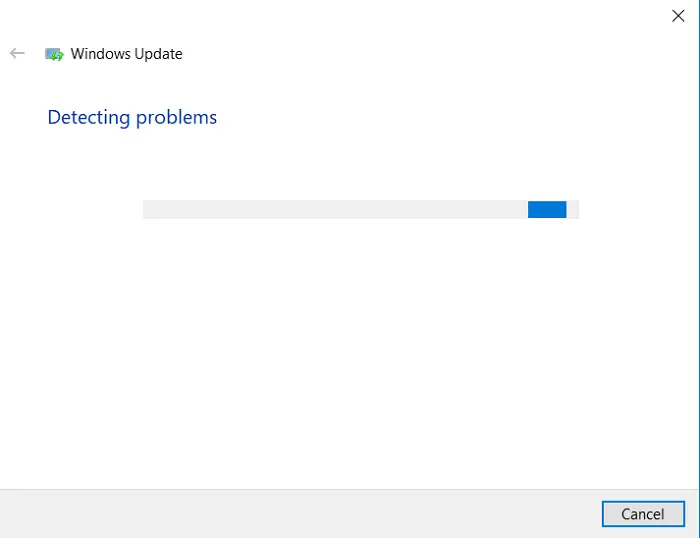
hakbang 6:Sa wakas,ayon kaydisplay sa screenpagtuturo ngLutasin ang problema.
Tingnan ngayon 0x8024a105 error kung mawawala.
3. Gamitin ang DISM tool
如果sa iyong sistemasanhi0x8024a105 error s dahilan mayroon bang sira na file, kung gayon ang solusyon na ito ay gagana para sa iyo.Sundin ang mga hakbang sa ibaba upang malutas ang isyu:
hakbang 1: Una, pindutin Windows key at X key .ngayon lang, mula sa menu ng power userpumili" Command Prompt (Admin)", pagkatapos ay i-on ito.

hakbang 2:Sa window ng Command Prompt,kopya並idikitang sumusunod na utos, kung gayonpindutin ang enter:
DISM/Online/Clean Image/CheckHealth
hakbang 3: Matiyagang maghintay,Hanggang sa tumakbo ang DISM tool at suriin kung may mga problema.matapos,I-restartkompyuter.
Ngayon suriin kung ang system消除了0x8024a105 error .
4. I-refresh ang folder ng pamamahagi ng software
Ang pagre-refresh (pag-clear at pag-reset) ng folder ng Software Distribution ay maaaring patunayan na ang pag-aayos0x8024a105 errortumpak na pamamaraan . Sundin ang mga hakbang sa ibaba upang ayusin ang error
hakbang 1: Una, sabay na pindutin Windows key + X key .ngayon lang, mula sa menu ng power userpumili" Command Prompt (Admin)", pagkatapos ay i-on ito.

hakbang 2: Sa window ng Command Prompt,isa-isakopya並idikitang sumusunod na utos, atpagkatapos ng bawat utospindutinIpasok ang susi:
net stop
net stop wuauserv
net stop loss appidsvc
net stop cryptsvc
hakbang 3:Ngayon mag-navigate sa sumusunod na folder C:WindowsSoftwareDistributionDownload 並tanggalinbuong nilalaman nito.
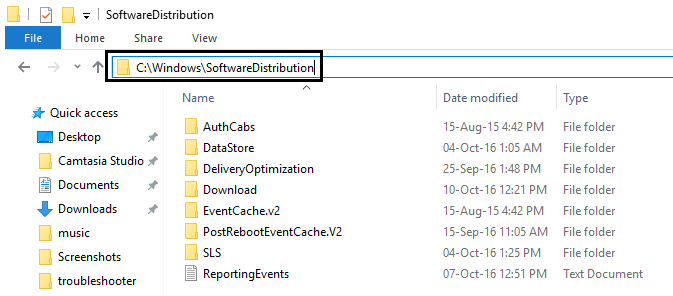
hakbang 4:bumalik muliCommand prompt, Pagkataposisa-isakopya並idikitang sumusunod na utos, atpagkatapos ng bawat pagpindot sa utosIpasok ang susi:
net simula bit
net start wuauserv
net start appidsvc
net start cryptsvc
hakbang 5:sa wakas,I-restartkompyuter.
Suriin at subukang i-download ang update ngayon.Tingnan kung nawala ang error o umiiral pa rin.
5. I-reset ang folder ng Catroot2
Kung sakaling makaabala pa rin ito sa iyo, naritoSolusyon0x8024a105 errorNg另 isang paraan .Sundin ang mga hakbang sa ibaba upang malutas ang isyu:
hakbang 1: Una, sabay na pindutin Windows key + X key .ngayon lang, mula sa menu ng power userpumili" Command Prompt (Admin)", pagkatapos ay i-on ito.

hakbang 2: Sa window ng Command Prompt,isa-isakopya並idikitang sumusunod na utos, atpagkatapos ng bawat utospindutinIpasok ang susi:
net stop cryptsvc
md%systemroot%system32catroot2.old
xcopy %systemroot%system32catroot2%systemroot%system32catroot2.old /s
net start cryptsvc
hakbang 3:Pagkatapos gawin ito, buksantagapamahala ng mapagkukunan, pumunta saWindows->System32->Catroot2並tanggalinnilalaman nito.
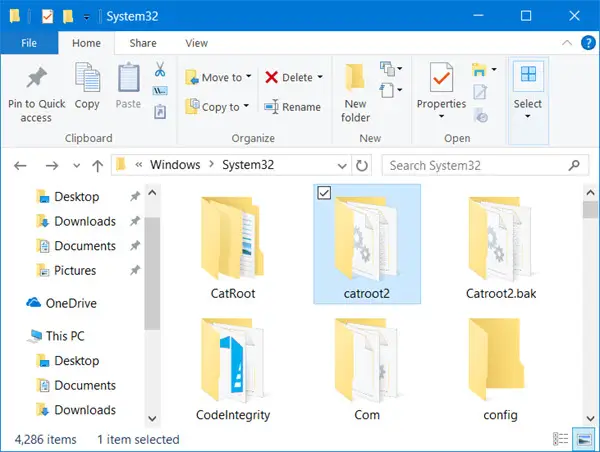
hakbang 4:Sa wakas,I-restartkompyuter.
Subukang i-download ang Windows Update ngayon at tingnan kung mawawala ang problema.tapos na
Tingnan din:Paano Ayusin ang Windows Update Not Working Error
Konklusyon
该Windows 10 update 0x8024a105 errorIto ay isang kakila-kilabot na pagkakamali para sa mga distressed na gumagamit ng Windows na sinusubukang i-update ang kanilang mga PC.ang mga ito aylutasin ang problema5 pangunahing solusyon.Mayroong ilang iba pang mga paraan na maaari mong subukang lutasin ang error na ito, tulad ng paglalagayI-reset ang Windows Update Agent sa default,I-update ang mga may problemang driverOmagsagawa ng malinis na boot.mabilis na paghahanap sa googleMakakatulong ito upang malaman ang lahat ng ito, o maaari mo akong tanungin nang direkta sa mga komento.Maaari mo ring bisitahin ang opisyalMicrosoft Forumpara sa karagdagang tulong dito.
Kung mayroon kang anumang mga katanungan, pagdududa o mungkahi, mangyaring huwag mag-atubilingKomento"Bahagi ngtanungin mo ako.Obligasyon kong tulungan ka.Sana ay makatulong sa iyo ang artikulong ito.

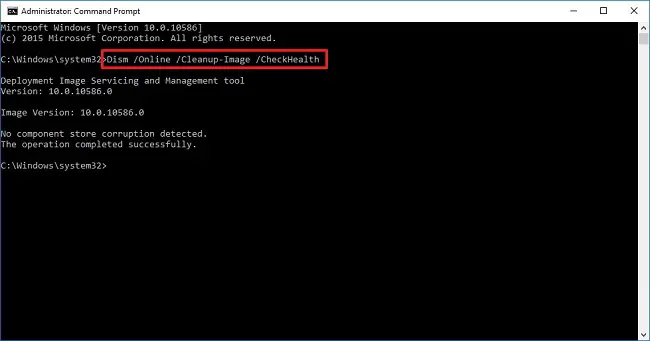
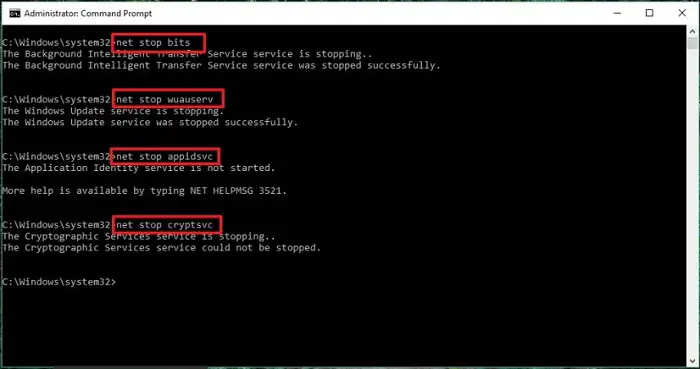
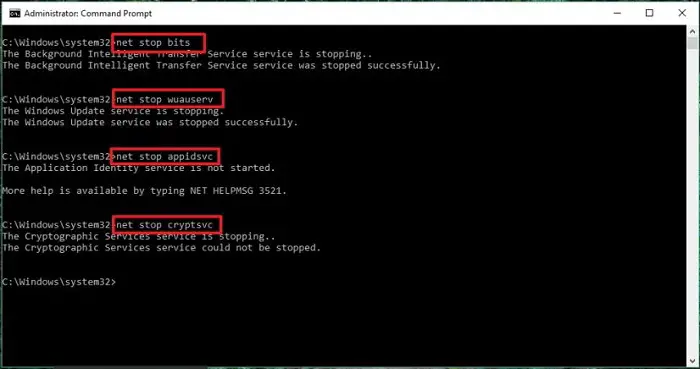
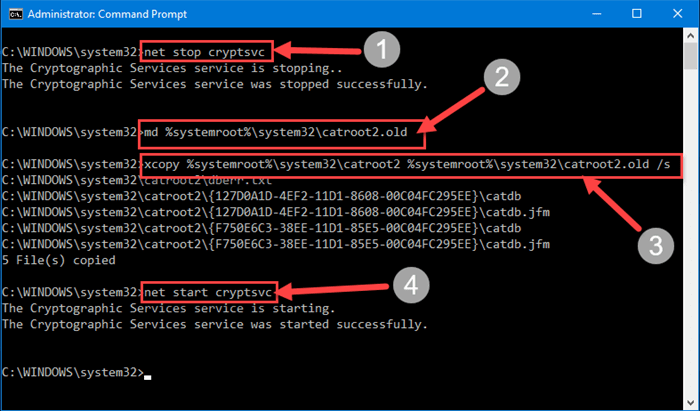
![I-set up ang Cox email sa Windows 10 [gamit ang Windows Mail app] I-set up ang Cox email sa Windows 10 [gamit ang Windows Mail app]](https://infoacetech.net/wp-content/uploads/2021/06/5796-photo-1570063578733-6a33b69d1439-150x150.jpg)
![Ayusin ang Mga Problema sa Windows Media Player [Gabay sa Windows 8 / 8.1] Ayusin ang Mga Problema sa Windows Media Player [Gabay sa Windows 8 / 8.1]](https://infoacetech.net/wp-content/uploads/2021/10/7576-search-troubleshooting-on-Windows-8-150x150.jpg)
![Ayusin ang Windows Update Error 0x800703ee [Windows 11/10] Ayusin ang Windows Update Error 0x800703ee [Windows 11/10]](https://infoacetech.net/wp-content/uploads/2021/10/7724-0x800703ee-e1635420429607-150x150.png)




![Simulan ang Command Prompt sa Windows [7 Mga Paraan] Simulan ang Command Prompt sa Windows [7 Mga Paraan]](https://infoacetech.net/wp-content/uploads/2021/09/%E5%95%9F%E5%8B%95%E5%91%BD%E4%BB%A4%E6%8F%90%E7%A4%BA%E7%AC%A6-150x150.png)

![Paano makita ang bersyon ng Windows [napakasimple]](https://infoacetech.net/wp-content/uploads/2023/06/Windows%E7%89%88%E6%9C%AC%E6%80%8E%E9%BA%BC%E7%9C%8B-180x100.jpg)


